複素電磁界を用いることで、単純な四則演算で電磁波のを合成・分離することができます。今回は、https://help.kagiken.co.jp/articles/complex-electromagnetic-field-demultiplexingで取り上げた電磁波解析を行う具体的な操作手順を説明します。
KeyModelでモデルを作成しKeyFDTDで解析計算を行う際に、KeyFDTDの設定を変更します。Fig 13で示すように、詳細設定変更から電磁界: E, Hの積算結果を複素振幅で、ポインティングベクトル: Sを振幅で出力するように設定します。
KeyModelでモデルを作成しKeyFDTDで解析計算を行う際に、KeyFDTDの設定を変更します。Fig 13で示すように、詳細設定変更から電磁界: E, Hの積算結果を複素振幅で、ポインティングベクトル: Sを振幅で出力するように設定します。
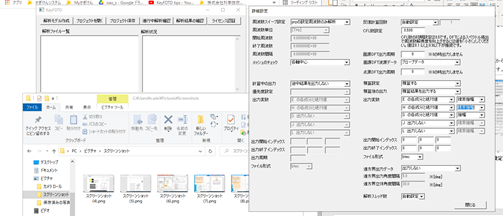
KeyFDTD.exeが、targetモデルでの積算結果が保存されているbtecファイル(target.btecとします)と、blankモデルでの積算結果が保存されているbtecファイル(blank.btecとします)を出力したら、それらを開きます。

btecファイルを開く際には、Fig 13でどの方向の複素電磁界、ポインティングベクトルを表示するか決めます。このモデルでは、電磁波はz方向に進行しx, y方向への散乱がないため、電磁波エネルギーはz方向のみを考慮すれば十分であることから、ReEy, ImEy, ReHx, ImHx, Szを選択します。
Keyplotで開かれたbtecファイルウィンドウの左にある‘グラフ’の右にある‘+’をクリックします。

左上の‘横軸の変数’を‘z’に設定し、その下でx, yの層番号を入力します。今回はx-y断面を貫くz軸についてプロットしたいので、x, yのそれぞれのメッシュ数の半数を入力しました。‘縦軸の変数’を設定して‘プロット’を繰り返します。その際、Fig 15のような警告が表示されますが、‘OK’を押してください。今回はReEy, ImEy, ReHx, ImHx, Szをプロットし、完了したらウィンドウ最下部の”csv保存”をクリックしてcsv形式で保存できます。

出力されたcsvファイルは”???_sum.csv”というファイル名で、Excelで開くとFig 17のようになっています。

target_sum.csvとblank_sum.csvを操作していきます。操作手順は一例ですので参考程度にしてください。

target_sum.csvとblank_sum.csvを一つのbookにまとめ、差分をとり、

からSz_reflectedが求まりました。